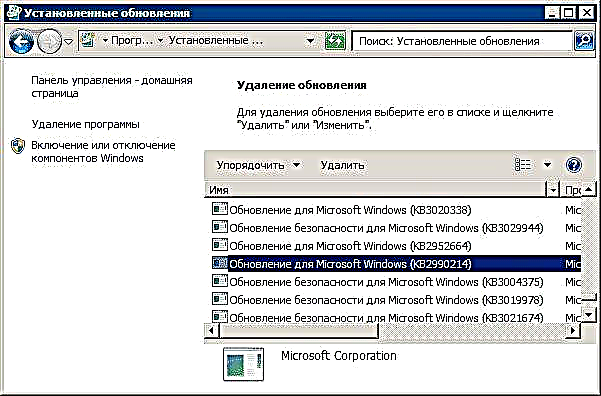Teu lami pisan kuring nyerat perkawis kumaha nyiapkeun komputer sareng Windows 7 sareng 8 kanggo ningkatkeun versi awal Windows 10 ngalangkungan puseur update. Aya anu parantos diropéa salami ieu, tapi, sakumaha kuring ngartos, aya jalma anu, anu maca ngeunaan sagala rupa masalah dina versi évaluasi OS, mutuskeun henteu ngalakukeun ieu.
Update (Séptémber 2015): nyiapkeun paréntah-hambalan anu énggal, anu ngajelaskeun henteu ngan ukur ngaleungitkeun béwara, tapi ogé nganonaktipkeun OS sadayana ngamutahirkeun kana versi anyar - Kumaha nolak Windows 10.
Catetan: upami anjeun hoyong ngahapus ikon "Get Windows", anu muncul dina bulan Juni 2015 di daérah béwara, anjeun kedah: Reserve Windows 10 (ogé perhatikeun koméntar dina tulisan ieu, aya inpormasi anu mangpaat dina topik ieu).
Sanajan kaputusan henteu ngamutahirkeun, pesen Update Center nganggo tawaran "Ngaronjatkeun kana Windows 10 Preview Téknis. Pasang presentasi versi Windows salajengna" terus ngagantung. Upami anjeun hoyong ngahapus pesen pembaruan, teu sesah pikeun ngalakukeun ieu, sareng léngkah-léngkah ieu anu dijelaskeun di handap.
Catetan: upami anjeun kedah miceun Windows 10 Téknis Téknis anu parantos dipasang, ieu mangrupikeun saderhana sareng aya petunjuk anu saé dina Internét. Abdi moal sentuh kana topik ieu.
Kami ngahapus update, anu nawiskeun pikeun ngaronjatkeun ka Windows 10 Téknis Téknis

Léngkah-léngkah di handap ieu tiasa mantuan ngaleupaskeun pesen "Ngaronjatkeun ka Windows 10 Preview Téknis" dina Windows 7 sareng kanggo Windows 8 siap pasang versi évaluasi.
- Pindah ka Panel Control tur buka item "Program sareng Fitur".
- Dina jandéla anu muka di kénca, pilih "Témbong apdet anu dipasang." (Ku jalan kitu, anjeun ogé tiasa klik "Pamasangan anu dipasang" dina Update Center, dimana pesen anu badé dipiceun dipidangkeun.)

- Dina daptar éta, panggihan Update for Microsoft Windows (Update for Microsoft Windows) kalayan nami KB2990214 atanapi KB3014460 (kanggo milarian, dina pamanggih kuring, langkung merenah pikeun nyusun apdet dumasar tanggal), pilih éta teras klik tombol "Hapus".
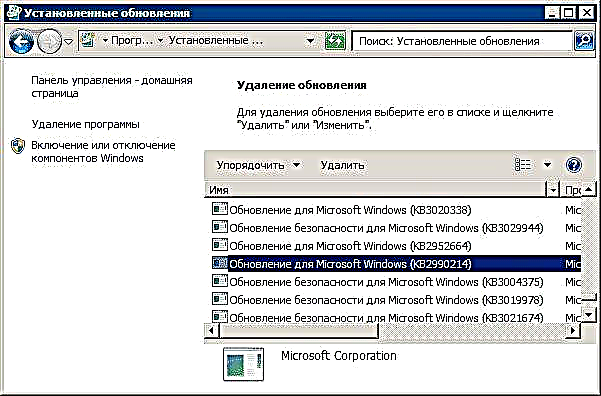
Saatos éta, anjeun bakal dipenta pikeun ngamimitian deui komputer pikeun ngarengsekeun uninstall. Lakukeun ieu, teras balik deui ka Windows Update, pesen anu nyarankeun anjeun ningkatkeun ka Windows 10 kedah ngaleungit. Salaku tambahan, éta pantes pikeun milari apdet deui, saatos éta dina daptar penting anjeun bakal mendakan hiji anu anjeun dihapus, pupus centang sareng pilih item "Sumputkeun update".

Upami ujug-ujug anjeun mendakan kanyataan yén saatos sababaraha waktos pembaruan ieu dipasang deui, teraskeun sakumaha ieu:

- Hapus aranjeunna sakumaha anu dijelaskeun di luhur, ulah balikan deui komputer.
- Pindah kana éditor pendaptaran tur buka bagian HKEY_LOCAL_MACHINE SOFTWARE Microsoft Windows CurrentVersion WindowsUpdate WindowsTechnicalPreview
- Dina bagian ieu, piceun parameter Signup (klik katuhu - pupus dina menu kontéks).
Sareng teras éta, balikan deui komputer. Rengse.